Планировщик заданий – одна из востребованных функций Windows, которая может запускать определенные задачи в запланированное время автоматически. Например, если пришла необходимость запустить какую-то сервисную программу, которая может вызвать дискомфорт вашей работе за ПК, то можно назначить ей запуск на обеденный перерыв, что очень удобно. Но иногда планировщик заданий не запускается и на экране появляется ошибка с кодом 0x80070057.
Причины возникновения ошибки 0x80070057
Перечислим основные причины, из-за которых возникает ошибка и способы ее решения:
- Возможно, остановлена служба планировщика заданий, и поэтому он не запускается. Иногда пользователи отключают невостребованные службы Windows для повышения производительности компьютера. В то время как это отличный способ извлечения дополнительной производительности, иногда он может предотвратить загрузку основных функций системы.
- Блокировка антивирусом. В некоторых случаях антивирусная программа блокирует запуск функции. Иногда пользователи сами добавляют планировщик заданий в черный список или антивирус автоматически вносит его при установке.
- Сбой Windows. Если используете Windows 10, то в этой версии чаще возникают проблемы с работой этой функцией. Хотя от даты выхода Windows 10 уже прошло много времени, он по-прежнему не так стабилен в сравнении с другими версиями «окон».
- Права администратора. Если используете стандартную учетную запись, то планировщик заданий может не запустится. Войдите в систему с администраторскими правами и проверьте работоспособность функции.
Перезапуск службы
Возможно, служба была остановлена, когда пытались повысить производительность компьютера. В некоторых случаях скрипт или программы для улучшения производительности ПК также могут отключить важные системные службы.
- Нажатием на клавиши Win + R откройте диалоговое окно, впишите команду services.msc и кликните на Enter.

- В открывшемся окне прокрутите список вниз до службы планировщика задач. Дважды кликните по ней и перейдите на вкладку «Общие».
- Разверните скрытый список нажатием на кнопку «Тип запуска» и выберите значение «Автоматически».

- Нажмите кнопку «Запустить», затем перейдите на вкладку «Восстановление».
- Разверните список опции «Первый сбой», и выберите значение «Перезапуск службы». То же значение установите напротив второго и последующих сбоев. Нажмите для сохранения изменений на «Применить» и «ОК».
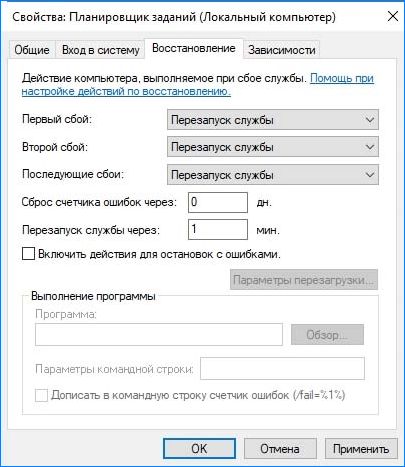
Проверьте, появляется ли ошибка при запуске функции.
Временное отключение антивируса
Если установлена антивирусная программа, попробуйте временно отключить ее или приостановить защиту, и после запустить планировщик заданий. Если после этого он запускается без ошибки 0x80070057, то причина в антивирусе, который не позволял ей правильно работать.
Попробуйте добавить исключение или замените антивирус, если он по-прежнему блокирует запуск функции.
Запуск с учетной записью администратора
Если планировщик заданий не запускается со стандартной учетной записи, при этом выбрасывает на экран ошибку 0x80070057, попробуйте это сделать после входа в систему с правами администратора. Иногда эта встроенная функция требует специальных разрешений для правильной работы.
Рекомендуется, чтобы учетная запись администратора, используемая для запуска этой службы, имела пароль для входа в систему.
Проверка наличия обновления
Существует много случаев, когда операционная система работает со сбоями и ошибками. Майкрософт постоянно выпускает обновления для решения подобных проблем. Поэтому также проверьте, если ли ожидающие обновления.
- Кликните на кнопку Пуск и выберите значок шестеренки для входа в Параметры.
- Перейдите в раздел «Обновления и безопасность», на левой панели откройте «Центр обновления Windows».

- Нажмите на кнопку «Проверить наличие обновлений». Если система обнаружила ожидаемые, дождитесь пока они будут загружены и установлены.
Проверьте, остается ли ошибка с кодом 0x80070057.
Инженер-программист






